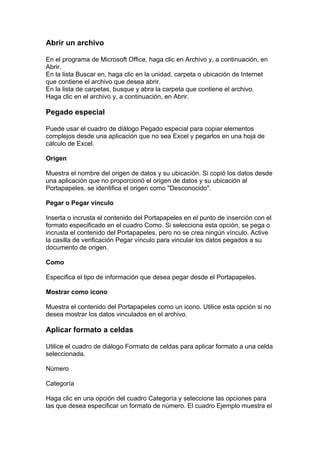
Abrir Un Archivo15
- 1. Abrir un archivo En el programa de Microsoft Office, haga clic en Archivo y, a continuación, en Abrir. En la lista Buscar en, haga clic en la unidad, carpeta o ubicación de Internet que contiene el archivo que desea abrir. En la lista de carpetas, busque y abra la carpeta que contiene el archivo. Haga clic en el archivo y, a continuación, en Abrir. Pegado especial Puede usar el cuadro de diálogo Pegado especial para copiar elementos complejos desde una aplicación que no sea Excel y pegarlos en una hoja de cálculo de Excel. Origen Muestra el nombre del origen de datos y su ubicación. Si copió los datos desde una aplicación que no proporcionó el origen de datos y su ubicación al Portapapeles, se identifica el origen como "Desconocido". Pegar o Pegar vínculo Inserta o incrusta el contenido del Portapapeles en el punto de inserción con el formato especificado en el cuadro Como. Si selecciona esta opción, se pega o incrusta el contenido del Portapapeles, pero no se crea ningún vínculo. Active la casilla de verificación Pegar vínculo para vincular los datos pegados a su documento de origen. Como Especifica el tipo de información que desea pegar desde el Portapapeles. Mostrar como icono Muestra el contenido del Portapapeles como un icono. Utilice esta opción si no desea mostrar los datos vinculados en el archivo. Aplicar formato a celdas Utilice el cuadro de diálogo Formato de celdas para aplicar formato a una celda seleccionada. Número Categoría Haga clic en una opción del cuadro Categoría y seleccione las opciones para las que desea especificar un formato de número. El cuadro Ejemplo muestra el
- 2. aspecto que tendrán las celdas seleccionadas con el formato elegido. Haga clic en Personalizado si desea crear sus propios formatos personalizados para números (como códigos de producto, por ejemplo). Ejemplo Muestra el aspecto que tendrá el documento con las opciones seleccionadas. Alineación Horizontal Seleccione una opción en el cuadro de lista Horizontal para cambiar la alineación horizontal del contenido de la celda. De forma predeterminada, Microsoft Excel alinea el texto a la izquierda, los números a la derecha y los valores lógicos o de error se centran. La alineación horizontal predeterminada es General. Si cambia la alineación de los datos, no cambiará el tipo de datos. Vertical Seleccione una opción en el cuadro de lista Vertical para cambiar la alineación vertical del contenido de la celda. De forma predeterminada, Microsoft Excel alinea el texto verticalmente en la parte inferior de una celda. La alineación horizontal predeterminada es General. Sangría Sangra el contenido de una celda desde cualquier borde de la celda, en función de si elige Horizontal o Vertical. Cada incremento del cuadro Sangría es equivalente al ancho de un carácter. Orientación Seleccione una opción en Orientación para cambiar la orientación del texto de las celdas seleccionadas. Es posible que las opciones de giro no estén disponibles si se seleccionan otras opciones de alineación. Grados Establece la cantidad de giro del texto en la celda seleccionada. Utilice un número positivo en el cuadro Grados para girar el texto seleccionado desde la esquina inferior izquierda a la esquina superior derecha de la celda. Utilice grados negativos para girar el texto desde la esquina superior izquierda a la esquina inferior derecha en la celda seleccionada. Control del texto Seleccione las opciones disponibles en el control Texto para ajustar el aspecto del texto en una celda. Ajustar texto
- 3. Ajusta el texto en varias líneas en una celda. El número de líneas ajustadas dependerá del ancho de la columna y de la longitud del contenido de la celda. Reducir hasta ajustar Reduce el tamaño aparente de los caracteres de fuente de forma que se ajusten todos los datos de una celda seleccionada a la columna. El tamaño de carácter se ajusta automáticamente al cambiar el ancho de la columna. El tamaño de la fuente aplicada no cambia. Combinar celdas Combina dos o más celdas seleccionadas en una sola celda. La referencia de celda para una celda combinada es la celda de la esquina superior izquierda del rango original seleccionado. De derecha a izquierda Seleccione una opción en el cuadro Dirección del texto para especificar el orden de lectura y la alineación. Fuente Seleccione el tipo, el estilo y el tamaño de la fuente, y otras opciones de formato para el texto seleccionado. Tamaño Puede escribir cualquier número entre 1 y 1638. Los tamaños de la lista Tamaño dependerán de la fuente seleccionada y de la impresora activa. Fuente normal Active la casilla de verificación Fuente normal para restablecer la fuente, el estilo de fuente, el tamaño y los efectos al estilo Normal (predeterminado). Borde Preestablecidos Seleccione las opciones de borde en Preestablecidos para aplicar o quitar bordes a las celdas seleccionadas. Línea Seleccione una opción en Estilo para especificar el tamaño de línea y el estilo de un borde. Si desea cambiar un estilo de línea en un borde que ya existe, seleccione la opción de estilo de línea que desee y, a continuación, haga clic
- 4. en el área del borde en el modelo de Borde en que desea que aparezca el nuevo estilo de línea. Color Seleccione un color de la lista para cambiar el color del texto o el objeto seleccionado. Borde Haga clic en un estilo de línea en el cuadro Estilo y después haga clic en los botones situados bajo Preestablecidos o Borde para aplicar bordes a las celdas seleccionadas. Para quitar todos los bordes, haga clic en el botón Ninguno. También puede hacer clic en áreas del cuadro de texto para agregar o quitar bordes. Trama Sombreado de celda Seleccione un color de fondo en el cuadro Color y después seleccione una trama en el cuadro Trama para aplicar formato a la selección con tramas de colores. Protección Bloqueada Evita que se modifiquen, muevan o eliminen las celdas, o que se cambie su tamaño. El bloqueo de celdas no surte efecto a menos que la hoja esté protegida. Para proteger una hoja, elija el menú Protección en el menú Herramientas, haga clic en Proteger hoja y, a continuación, active la casilla de verificación Contenido. Ocultar Oculta una fórmula de una celda, de forma que no aparezca en la barra de fórmulas cuando se seleccione la celda. Si selecciona esta opción, no surtirá efecto a menos que la hoja esté protegida. Para proteger una hoja, elija Protección en el menú Herramientas, haga clic en Proteger hoja y, a continuación, active la casilla de verificación Contenido.